Bir projektör kullanıyorsanız ve iPhone ekranınızı projektöre yansıtmak istiyorsanız, iPhone'u akıllı TV'ye ekran yansıtma gibi benzer çözümleri kullanabilirsiniz. İşte bu yazıda, bunun için 2 faydalı yöntemi paylaşacağız. iPhone'u projektöre yansıtma.

Bir iPhone veya iPad'i projektöre yansıtmak istediğinizde, AirPlay'deki varsayılan ekran yansıtma özelliğini kullanabilirsiniz. iOS kullanıcılarına çeşitli içerikleri bir iPhone'dan akıllı TV'ye veya projektöre aktarmaları için basit bir yol sunar. Artık projektörünüze yansıtılan iPhone ekranını oluşturmak için aşağıdaki adımları takip edebilirsiniz.
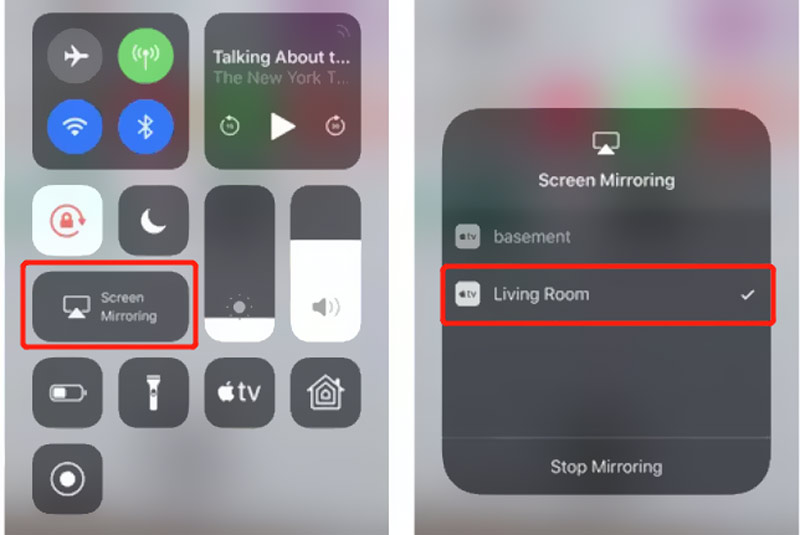
iPhone ekran yansıtmaya ihtiyacınız olmadığında, kontrol Merkezi, üzerine dokunun ekran Yansıtmave sonra seçim yapın Yansıtmayı Durdur. Nasıl yapılacağını öğrenmek için buraya tıklayın iPhone'u Vizio TV'ye yansıtma.
Bir iPhone'u projektöre yansıtmak için, bağlantıyı yapmak için bir VGA veya HDMI kablosu da kullanabilirsiniz. ihtiyacın var Lightning Dijital AV Adaptörü veya Lightning - VGA Adaptörü iPhone'unuzu projektöre bağlamak için Apple onaylı bir adaptör kablosu kullandığınızdan emin olun.

Farklı amaçlar için, iPhone'unuzu bir bilgisayara yansıtmanız da gerekebilir. Bunu yapmak için güçlü ekran yansıtma yazılımına güvenebilirsiniz. Telefon Aynası. Bir iPhone, iPad veya Android telefonu bir Windows 11/10/8/7 PC'ye sorunsuz bir şekilde yansıtmanıza olanak tanır.

154,940 Dosya İndir
Telefon Aynası - Telefonu PC'ye Yansıtma
%100 Güvenli. Reklamsız.



Wi-Fi olmadan bir iPhone'dan projektöre nasıl akış yapılır?
iPhone'unuzu Wi-Fi bağlantısı olmayan bir projektöre yansıtmak istediğinizde, her iki cihazı da kablolarla fiziksel olarak bağlamanız gerekir.
Control Center'da Screen Mirroring düğmesini neden göremiyorum?
Ekran Yansıtma'yı Kontrol Merkezi'nden kaldırırsanız, simgesini görmezsiniz. Ekran Aynalamayı geri eklemek için Ayarlar'a gidebilir, Kontrol Merkezi seçeneğini seçebilir ve ardından Ekran Aynalama'nın önündeki + işaretine dokunabilirsiniz.
Projektörümde bir USB kullanabilir miyim?
Evet, çoğu projektör USB bağlantı noktalarıyla tasarlanmıştır. Bağlantıyı yapmak için USB cihazınızı ilgili porta takabilirsiniz. Bundan sonra filmleri izlemek, müzik dinlemek ve diğer içerikleri kontrol etmek için kullanabilirsiniz.
Sonuç
Bu yazıyı okuduktan sonra, 2 etkili yol elde edebilirsiniz. iPhone'unuzu bir projektöre yansıtın. Ayrıca, iPhone veya Android telefondan bir PC'ye ekran yansıtma yapmak için önerilen Telefon Aynasını kullanabilirsiniz.

Phone Mirror, daha iyi bir görünüm için telefon ekranınızı bilgisayarınıza aktarmanıza yardımcı olabilir. Ayrıca iPhone/Android ekranınızı kaydedebilir veya yansıtma sırasında istediğiniz gibi anlık görüntü alabilirsiniz.
%100 Güvenli. Reklamsız.